« Jeu bip » : différence entre les versions
De monpompier.com
Aller à la navigationAller à la recherche
Aucun résumé des modifications |
Aucun résumé des modifications |
||
| (9 versions intermédiaires par le même utilisateur non affichées) | |||
| Ligne 5 : | Ligne 5 : | ||
[[File:Telechargement_bip.png|right|Télécharger l'application]] | [[File:Telechargement_bip.png|right|Télécharger l'application]] | ||
Il est disponible sous trois formats : | Il est disponible sous trois formats : | ||
* Une '''Web Application''' disponible | * Une '''Web Application''' disponible sur les plateformes '''Windows''', '''Android''' et '''iOS''' | ||
* Une '''application''' bip qui est compatible uniquement sous '''Windows 32 bits''' / '''64 bits''' | * Une '''application''' bip qui est compatible uniquement sous '''Windows 32 bits''' / '''64 bits''' | ||
* Une '''extension''' disponible pour le navigateur '''Google Chrome''' | * Une '''extension''' disponible pour le navigateur '''Google Chrome''' | ||
| Ligne 13 : | Ligne 13 : | ||
Avant toute chose, il faut '''télécharger''' l'application '''bip''' dans le format qui vous convient le mieux. Rendez-vous dans la page '''[http://monpompier.com/profil.php?page=infos Mon profil]'''. | Avant toute chose, il faut '''télécharger''' l'application '''bip''' dans le format qui vous convient le mieux. Rendez-vous dans la page '''[http://monpompier.com/profil.php?page=infos Mon profil]'''. | ||
<p> </p> | <p> </p> | ||
===== <span style="color:#008040"><big>Web applications</big></span> ===== | |||
[[File:Bip.png|right|Le bip]] | |||
* Une fenêtre va s'ouvrir. Insérez vos identifiants : '''mail''' et '''code API'''. | |||
* '''Sauvegardez''' en cliquant sur "Save credentials". | |||
* '''Autoriser''' les notifications en cliquant sur "Enable push notifications". Vous pouvez faire un test en cliquant sur "Test notifications" | |||
<p> </p> | |||
===== <span style="color:#008040"><big>Application Windows</big></span> ===== | ===== <span style="color:#008040"><big>Application Windows</big></span> ===== | ||
<span style="color:#FF0000">Attention, cette application n'est plus maintenue.</span> | |||
* Une fois que cela est fait, dé-zippez le fichier et cliquez sur "'''bip.exe'''". | * Une fois que cela est fait, dé-zippez le fichier et cliquez sur "'''bip.exe'''". | ||
* Une fenêtre va s'ouvrir. Insérez vos identifiants : '''mail''' et '''code API'''. | * Une fenêtre va s'ouvrir. Insérez vos identifiants : '''mail''' et '''code API'''. | ||
| Ligne 22 : | Ligne 29 : | ||
===== <span style="color:#008040"><big>Extension Chrome</big></span> ===== | ===== <span style="color:#008040"><big>Extension Chrome</big></span> ===== | ||
<p> </p> | <p> </p> | ||
[[File:Bip_chrome.PNG|right|Le bip chrome]] | |||
* Une fois sur le Chrome Web Store, cliquez sur "'''Ajoutez à Chrome'''". Une fenêtre de confirmation apparaît, cliquez sur '''Ajouter l'extension'''. | * Une fois sur le Chrome Web Store, cliquez sur "'''Ajoutez à Chrome'''". Une fenêtre de confirmation apparaît, cliquez sur '''Ajouter l'extension'''. | ||
* L'extension est ajoutée. Elle est accessible via un logo ressemblant à une pièce de puzzle. Vous pouvez '''épingler''' l'extension. | * L'extension est ajoutée. Elle est accessible via un logo ressemblant à une pièce de puzzle. Vous pouvez '''épingler''' l'extension. | ||
| Ligne 28 : | Ligne 37 : | ||
* '''Validez''' en pressant la touche '''Enter'''. | * '''Validez''' en pressant la touche '''Enter'''. | ||
<p> </p> | <p> </p> | ||
==== <span style="color:#808080"><big>Fonctionnement</big></span> ==== | ==== <span style="color:#808080"><big>Fonctionnement</big></span> ==== | ||
<p> </p> | <p> </p> | ||
Désormais lorsque vous aurez un nouveau '''message''' ou partirez '''en intervention''', le bip '''sonnera'''. Vous pouvez également vous mettre en ''Astreinte (Renfort)'' et ''Acquitter un départ'' en intervention sans être connecté. | Désormais lorsque vous aurez un nouveau '''message''' ou partirez '''en intervention''', le bip '''sonnera'''. Vous pouvez également vous mettre en ''Astreinte (Renfort)'' et ''Acquitter un départ'' en intervention sans être connecté. | ||
<p> </p> | <p> </p> | ||
| Ligne 40 : | Ligne 47 : | ||
<p> </p> | <p> </p> | ||
<hr /> | <hr /> | ||
[[Accueil|Retourner à la page d'Accueil]] | [[Accueil|Retourner à la page d'Accueil]] | ||
Dernière version du 28 décembre 2023 à 15:08
Le bip est une fonctionnalité supplémentaire développée par les administrateurs de MonPompier.
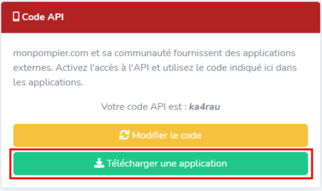
Il est disponible sous trois formats :
- Une Web Application disponible sur les plateformes Windows, Android et iOS
- Une application bip qui est compatible uniquement sous Windows 32 bits / 64 bits
- Une extension disponible pour le navigateur Google Chrome
Téléchargement et installation
Avant toute chose, il faut télécharger l'application bip dans le format qui vous convient le mieux. Rendez-vous dans la page Mon profil.
Web applications
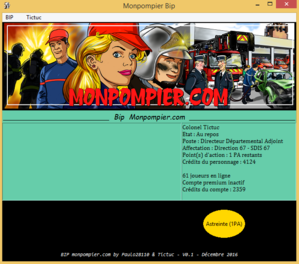
- Une fenêtre va s'ouvrir. Insérez vos identifiants : mail et code API.
- Sauvegardez en cliquant sur "Save credentials".
- Autoriser les notifications en cliquant sur "Enable push notifications". Vous pouvez faire un test en cliquant sur "Test notifications"
Application Windows
Attention, cette application n'est plus maintenue.
- Une fois que cela est fait, dé-zippez le fichier et cliquez sur "bip.exe".
- Une fenêtre va s'ouvrir. Insérez vos identifiants : mail et code API.
- Sauvegardez.
Extension Chrome
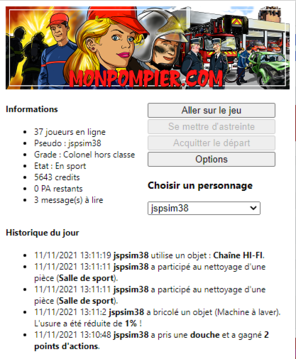
- Une fois sur le Chrome Web Store, cliquez sur "Ajoutez à Chrome". Une fenêtre de confirmation apparaît, cliquez sur Ajouter l'extension.
- L'extension est ajoutée. Elle est accessible via un logo ressemblant à une pièce de puzzle. Vous pouvez épingler l'extension.
- Cliquez sur le logo de l'extension, puis sur le bouton Options.
- Un onglet va s'ouvrir. Insérez vos identifiants : mail et code API.
- Validez en pressant la touche Enter.
Fonctionnement
Désormais lorsque vous aurez un nouveau message ou partirez en intervention, le bip sonnera. Vous pouvez également vous mettre en Astreinte (Renfort) et Acquitter un départ en intervention sans être connecté.
Désinstallation
Si le bip ne vous satisfait pas, vous pouvez le désinstaller en supprimant le fichier qui contient l'application.